Junger Audio MIX4 Small Desktop Mixer Benutzerhandbuch
Seite 45
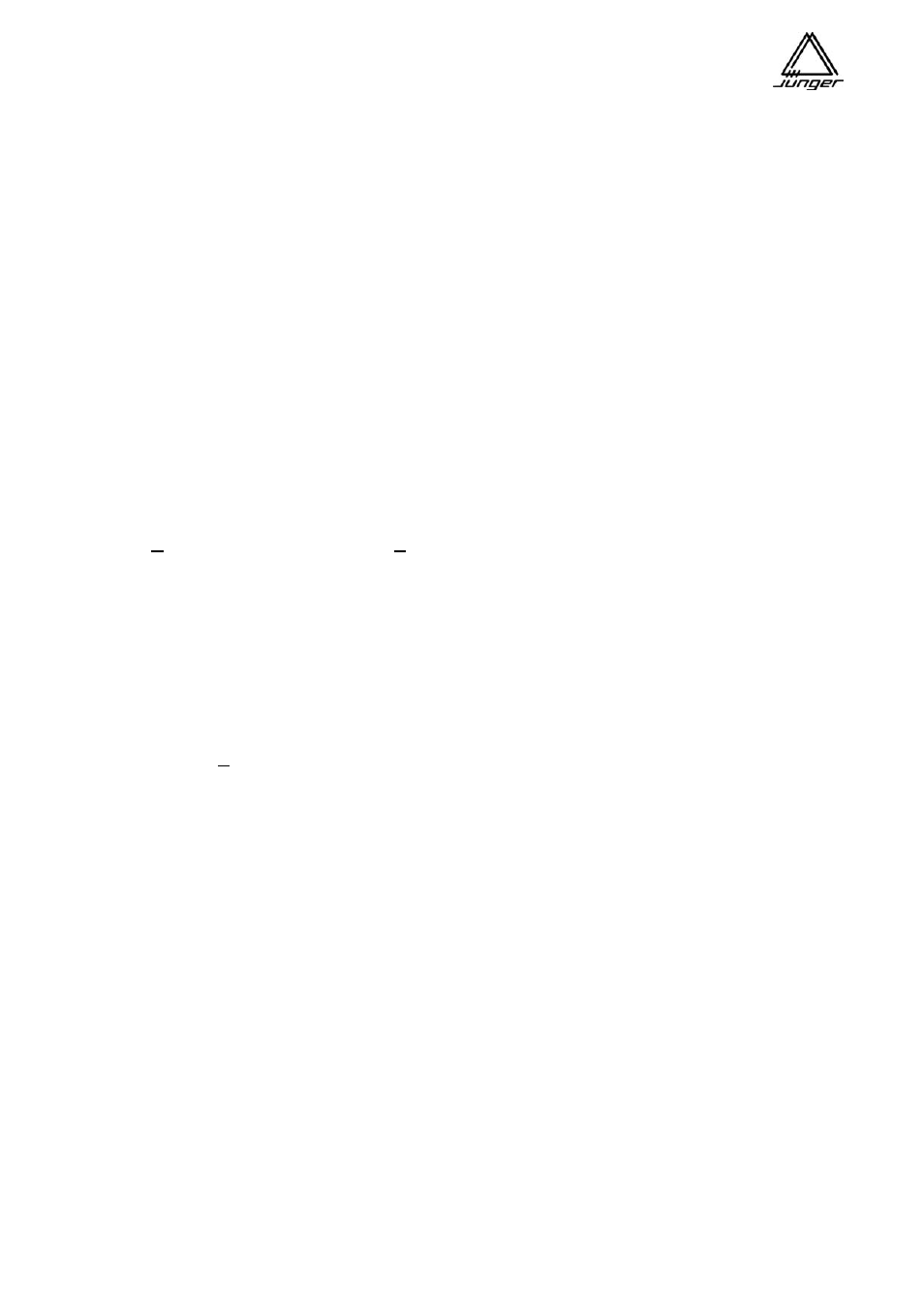
Jünger Audio-Studiotechnik GmbH
Seite
42
Im „In’s for MIX4” Feld ist die Anzahl der möglichen VADIS-Quellen für jeden angeschlossenen
MIX4 auf eine maximale Anzahl von 16 begrenzt. Die Auswahl wird durch „drag&drop” aus dem “Vadis
Inputs” Fenster in eines der beiden Fenster im unteren Teil des entsprechenden Eingangsblocks IN1 to
IN16 getroffen. Jeder dieser Eingangs-Blöcke hat zwei Fenster, um einen Gruppennamen und einen
Quellennamen einzugeben, die in der MIX4 Kanalanzeige zu sehen sind, wenn der Eingang zum Routen
ausgewählt wurde. Schließlich gibt es eine Check-Box, um den Stereo (Haken) oder 2-Kanal Modus (leer)
zu definieren.
Die “Out’s to MIX4 werden ganz einfach beschriftet, in dem man das kleine pull down Fenster benutzt.. Dies
sind die physikalischen Eingänge des MIX4 wo die QVs (Tie-Lines) von VADIS angeschlossen sind. Sie
werden dadurch in Bezug zu den VADIS Ausgängen gebracht, indem man diese wiederum durch
drag& drop in das entsprechende Feld zieht. Daher unsere Empfehlung, sinnvolle Namen im Setup des
VADIS - MCCU Programms zu vergeben).
3 kleine „xxx“ in beiden o.g. Feldern dienen dem Löschen von Einträgen (wieder durch drag&drop),.
Wichtiger Hinweis! Die “pull down” Fenster zum Beschriften der Ausgänge können nur verlassen werden
wenn man explizit einen Eintrag auswählt (es gibt kein <ESC> und kein Klicken in einen anderen Bereich).
Das ist manchmal anstrengend wenn man solch ein Fenster aus versehen angeklickt hatte.
Bedauerlicherweise wird das so vom Betriebssystem auf unbequeme Weise gehandhabt und lässt sich nicht
ändern.
Schließlich gibt es noch die Stausanzeige für die angeschlossenen MIX4s. Es ist wichtig zu wissen, dass
jeder MIX4, der mit einem VADIS System zusammenarbeitet, einen eigenen Namen und seine eigene ID
Nummer haben muss. Der MIX4 Name und seine ID müssen über die Setup-Software eingestellt werden
(auf der „Main“ Seite der Name und auf der „Router“ Seite die Port/ID Nummer). Die ID Nummer stimmt mit
der Lage des Statusfeldes auf der rechten Seite überein. Das erste Feld entspricht der ID# 1 und das untere
der ID #8.
Nur wenn die Einstellungen der ID Nummer und der MIX4 Name auf beiden Seiten korrekt sind,
(VADIS DDE Client und angeschlossener MIX4) gibt es eine gültige Verbindung über TCP/IP. Sollten
Sie auf der Router Seite ein Eingabefeld für die Portnummer sehen, müssen Sie dort 55555 eingeben.
Nach einem Speichern und Rücklesen vom MIX4 erscheint dort dann ein Pull-Down Menü zur
Eingabe der MIX4-ID
Es ist klar, dass das einher gehen muss mit einer korrekten IP Nummer und der dazugehörigen
Subnetz-Maske für den MIX4. Ebenso muss die Eintragung der IP Nummer der zweiten VADIS
Netzwerkkarte (s. „Router“ Seite in der SetUp-Software) erfolgen.
Installation des Systems :
KlotzDigital hat einige Änderungen für die DDE Integration vorgenommen, um DDE Clients von
Drittanbietern zu ermöglichen. Deswegen benötigt das VADIS System eine spezielle Software-Version, die
kompatibel zum Jünger Audio DDE Client ist. Bitte klären Sie mit KlotzDigital, welche Files ihres jetzigen
VADIS Systems Sie eventuell updaten müssen.
Installieren Sie zunächst den Netzwerk-Adapter und binden Sie das TCP/IP Protokoll daran (schauen Sie
dazu im KlotzDigital DDE Handbuch nach). Machen Sie die korrekten Einstellungen für IP Nummer und
Subnetz-Maske ihres Netzwerkes.
Legen Sie auf dem VADIS PC ein neues Verzeichnis (z.B. C:\program\juenger) an und kopieren Sie die
MX4KLOTZ.EXE dort hinein.
Wir gehen davon aus, dass das VADIS System bereits läuft bevor der Jünger DDE Client gestartet wird! Da
der DDE Client beim Start die aktuelle VADIS Konfiguration ausliest. Ansonsten sind die Eingans- und
Ausgangsfenster für das VADIS System leer.
Jetzt können Sie alle notwendigen Einstellungen für Gruppen- und Eingangsnamen vornehmen, die
Tie-Lienes zum MIX4 definieren (wo die Router-Senken angeschlossen sind) und die relevanten VADIS
Namen in die entsprechenden Felder ziehen. Schließlich müssen Sie die Namen der MIX4s in die
Statusfelder am rechten Rand mit Hilfe der dortigen Edit-Felder eingeben.